แก้ไขข้อผิดพลาดการเปลี่ยนรหัสผ่านของ Windows การเข้าถึงถูกปฏิเสธโดยผู้ดูแลระบบ
เมื่อคุณพยายามกด CTRL+ALT+DEL ค้างไว้และเปลี่ยนรหัสผ่านผู้ดูแลระบบ คุณอาจพบปัญหา การเข้าถึงถูกปฏิเสธโดยการเปลี่ยนรหัสผ่าน หน้าต่างป๊อปอัป เกิดจากการตั้งค่าบางอย่างในคอมพิวเตอร์ Windows ของคุณที่ป้องกันไม่ให้คุณพยายามเปลี่ยนรหัสผ่าน แม้ว่าคุณจะรู้รหัสผ่านที่ถูกต้องก็ตาม

ดังนั้นในบทความนี้เราจะแสดงวิธีการเปลี่ยนรหัสผ่าน Windows ของคุณให้สำเร็จเมื่อคุณได้รับ "Windows ไม่สามารถเปลี่ยนรหัสผ่านได้" หรือ "การเข้าถึงถูกปฏิเสธ-
ในบทความนี้:
วิธีที่ 1. ลบรหัสผ่านโดยตรงและตั้งรหัสผ่านใหม่
นี่เป็นวิธีสากล เพราะไม่ว่าคุณจะพบข้อผิดพลาดใดๆ ก็ตาม แม้แต่การเปลี่ยนรหัสผ่านผู้ดูแลระบบที่ถูกปฏิเสธบน Windows คุณก็สามารถลบบัญชีผู้ดูแลระบบเดิมและสร้างบัญชีใหม่ด้วยรหัสผ่านที่ต้องการได้โดยตรง และ imyPass Windows Password Reset สามารถช่วยคุณได้.

ดาวน์โหลดมากกว่า 4,000,000+ ครั้ง
ลบรหัสผ่านผู้ดูแลระบบและผู้ใช้ Windows ของคุณ
รีเซ็ตรหัสผ่านผู้ดูแลระบบและผู้ใช้ Windows โดยไม่ต้องใช้รหัสเดิม
ใช้งานได้บน Windows 7/8/10/11/XP (SP2 หรือใหม่กว่า)/Vista
ใช้งานง่ายโดยไม่ต้องมีทักษะด้านเทคนิคใดๆ และปลอดภัยไม่มีไวรัสใดๆ
มีบริการช่วยเหลือออนไลน์ฟรีตลอด 24 ชั่วโมงทุกวัน
มาดูวิธีการลบรหัสผ่านโดยตรงโดยไม่คำนึงถึงข้อผิดพลาดการเข้าถึงถูกปฏิเสธ
ติดตั้งโปรแกรมนี้บนคอมพิวเตอร์ Windows ทั่วไป เสียบแผ่น DVD หรือ USB เปล่าลงในคอมพิวเตอร์ โปรแกรมจะเริ่มสร้างไดรฟ์ที่สามารถบูตได้โดยใช้ดิสก์ที่คุณเสียบเข้าไป

รีบูตคอมพิวเตอร์ที่ปฏิเสธการเข้าถึงของคุณเพื่อเปลี่ยนรหัสผ่าน และเสียบไดรฟ์บูตที่คุณเพิ่งสร้างขึ้นเข้าในคอมพิวเตอร์นี้
คุณจะเห็นอินเทอร์เฟซโปรแกรมบนคอมพิวเตอร์เครื่องนี้ เลือกบัญชีที่คุณต้องการเปลี่ยนรหัสผ่าน

คลิก รีเซ็ตรหัสผ่าน.

ตี รีบูตหลังจากที่คอมพิวเตอร์รีสตาร์ทอีกครั้ง รหัสผ่านจะถูกลบออกโดยบังคับ ตอนนี้คุณสามารถตั้งรหัสผ่านได้โดยตรงแทนที่จะต้องเปลี่ยนรหัสผ่าน

นอกเหนือจากการแก้ไขข้อผิดพลาด "Windows change password access denied" คุณยังสามารถใช้โปรแกรมนี้เพื่อเข้าถึงคอมพิวเตอร์ของคุณอีกครั้งเมื่อคุณลืมรหัสผ่าน Windows ของคุณ
วิธีที่ 2. ยกเลิกการเลือกผู้ใช้ไม่สามารถเปลี่ยนการตั้งค่ารหัสผ่านได้
หากคุณพยายามเปลี่ยนรหัสผ่าน Windows แต่ถูกปฏิเสธ สาเหตุที่เป็นไปได้มากที่สุดคือบัญชีผู้ดูแลระบบที่คุณพยายามเปลี่ยนรหัสผ่านถูกตั้งค่าไว้เพื่อให้ผู้ใช้ไม่สามารถเปลี่ยนรหัสผ่านได้ วิธีแก้ปัญหาก็ง่ายมาก เพียงทำตามคำแนะนำและเปลี่ยนการตั้งค่า
กด Windows + R เพื่อเปิด วิ่ง บทสนทนา. อินพุต ลูสอาร์เอ็มจีเอ็มเอส และคลิก เปิด หรือกด เข้า.
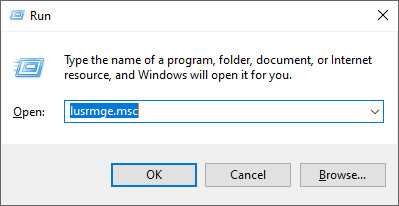
ใน ผู้ใช้และกลุ่มในเครื่อง หน้าต่างเลือก ผู้ใช้ ทางด้านซ้าย ด้านขวา บัญชีที่คุณกำลังพยายามเปลี่ยนรหัสผ่าน แล้วคลิก คุณสมบัติ.
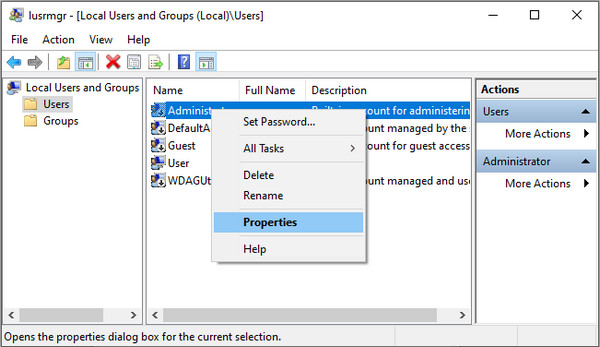
บนหน้าต่างคุณสมบัติผู้ใช้และภายใต้แท็บทั่วไป ให้ยกเลิกการเลือก ผู้ใช้ไม่สามารถเปลี่ยนรหัสผ่านได้ ตัวเลือกและคลิก นำมาใช้.
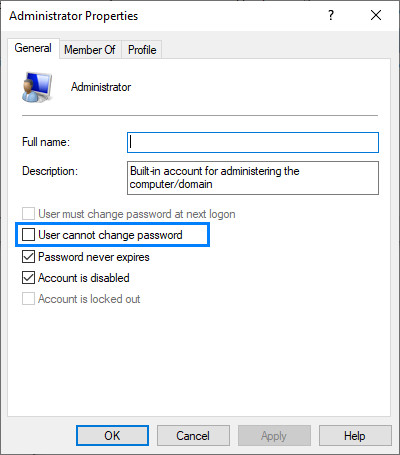
ตอนนี้คุณสามารถลองเปลี่ยนรหัสผ่านบัญชีอีกครั้งได้
วิธีที่ 3. ใช้ Command Prompt และอนุญาตให้เปลี่ยนรหัสผ่าน
หากคุณไม่สามารถเปลี่ยนการตั้งค่าโดยใช้วิธีที่ 2 ได้ แสดงว่าคุณไม่ได้รับอนุญาตให้ดำเนินการดังกล่าวด้วย ดังนั้น คุณควรใช้วิธีอื่นเพื่อให้ผู้ใช้สามารถเปลี่ยนรหัสผ่านผู้ดูแลระบบได้ ให้เรียกใช้ Command Prompt เพื่อดำเนินการดังกล่าว
ค้นหา พร้อมรับคำสั่ง ในแถบค้นหาด้านล่าง คลิก เรียกใช้ในฐานะผู้ดูแลระบบ.
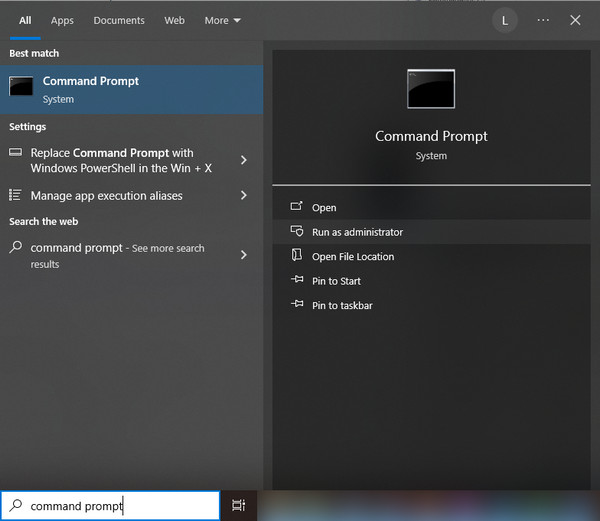
ป้อนข้อมูล net user [ชื่อผู้ใช้] /Passwordchg:ใช่ แล้วกด Enter หลังจากที่คุณเห็น: คำสั่งเสร็จสมบูรณ์แล้วคุณสามารถลองเปลี่ยนรหัสผ่านอีกครั้งได้

คุณสามารถดำเนินการขั้นสูงหลายอย่างได้โดยใช้ Command Prompt เช่น แสดงรหัสผ่านผู้ดูแลระบบ ตราบใดที่คุณทราบคำสั่งนั้น ดังนั้น คุณสามารถเปลี่ยนรหัสผ่านผู้ดูแลระบบได้หลังจากตั้งค่า "Passwordchg" เป็นใช่โดยใช้ Command Prompt
อย่าปิดพรอมต์คำสั่งของผู้ดูแลระบบ ป้อน ผู้ใช้เน็ต [ชื่อผู้ใช้] * แล้วกด Enter ระบบจะขอให้คุณพิมพ์รหัสผ่านผู้ใช้ใหม่และพิมพ์ซ้ำอีกครั้ง กด เข้า หลังจากพิมพ์แต่ละครั้งแล้วรหัสผ่านจะถูกเปลี่ยนสำเร็จ
โปรดทราบว่าหากคุณไม่เห็นรหัสผ่านที่พิมพ์ปรากฏในหน้าต่าง Command Prompt ไม่ต้องกังวลหรือลองพิมพ์ตัวอักษรเดิมอีกครั้ง รหัสผ่านจะไม่ปรากฏใน Command Prompt ตามค่าเริ่มต้นเพื่อปกป้องความเป็นส่วนตัวของคุณ และคุณได้ป้อนรหัสผ่านใน Command Prompt แล้ว เพียงป้อนรหัสผ่านสองครั้งและจำไว้ให้ดี
บทสรุป
การเผชิญหน้ากับ Windows เปลี่ยนรหัสผ่าน การเข้าถึงถูกปฏิเสธโดยผู้ดูแลระบบ ข้อผิดพลาด? ฉันหวังว่าสามวิธีจะแก้ไขปัญหาของคุณได้ โปรดจำรหัสผ่านที่คุณรีเซ็ตในกรณีที่คุณลืม แต่ไม่ต้องกังวลหากคุณลืมโดยไม่ได้ตั้งใจ คุณสามารถใช้ imyPass Windows Password Reset ที่จะลบมันออกไป
โซลูชั่นสุดฮอต
-
รหัสผ่าน Windows
-
เคล็ดลับของ Windows
-
แก้ไข Windows
-
เคล็ดลับรหัสผ่าน

